Как добавить префикс к ячейкам в excel (с примерами)
Чтобы добавить префикс к ячейке в Excel, вы можете использовать следующий базовый синтаксис:
="Mr. "& A2
В этом конкретном примере будет добавлен префикс «M». к существующему тексту в ячейке A2 .
Например, если ячейка A2 содержит Энди Миллера , эта формула вернет мистера Энди Миллера .
Следующий пример показывает, как использовать эту формулу на практике.
Пример: как добавить префикс к ячейкам в Excel
Предположим, у нас есть следующий столбец имен в Excel:
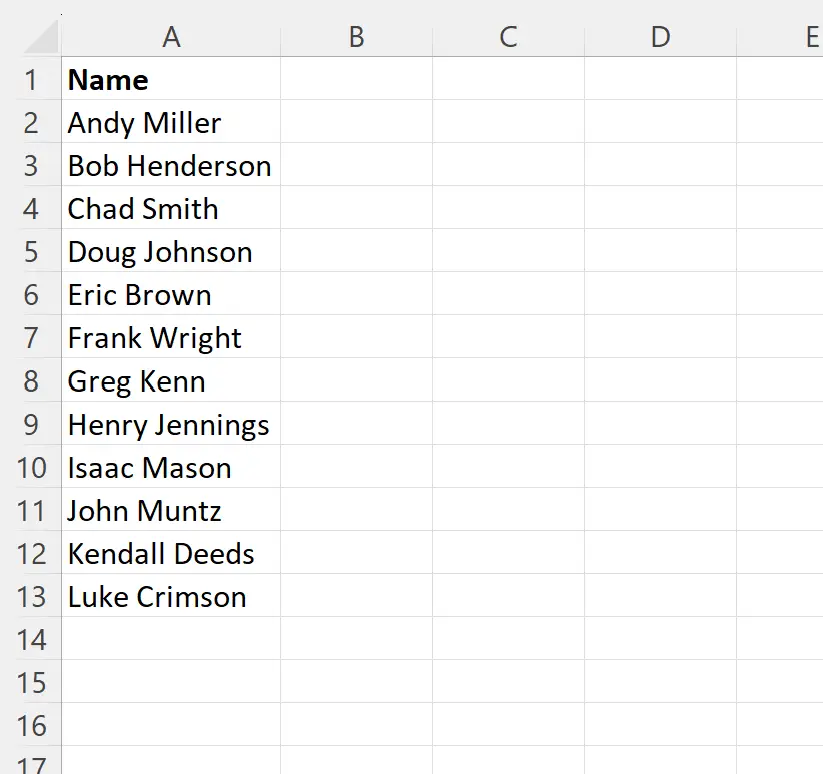
Допустим, мы хотим добавить префикс «Мистер». перед каждым существительным.
Для этого мы можем ввести следующую формулу в ячейку B2 :
="Mr. "& A2
Затем мы можем щелкнуть и перетащить эту формулу в каждую оставшуюся ячейку в столбце B:
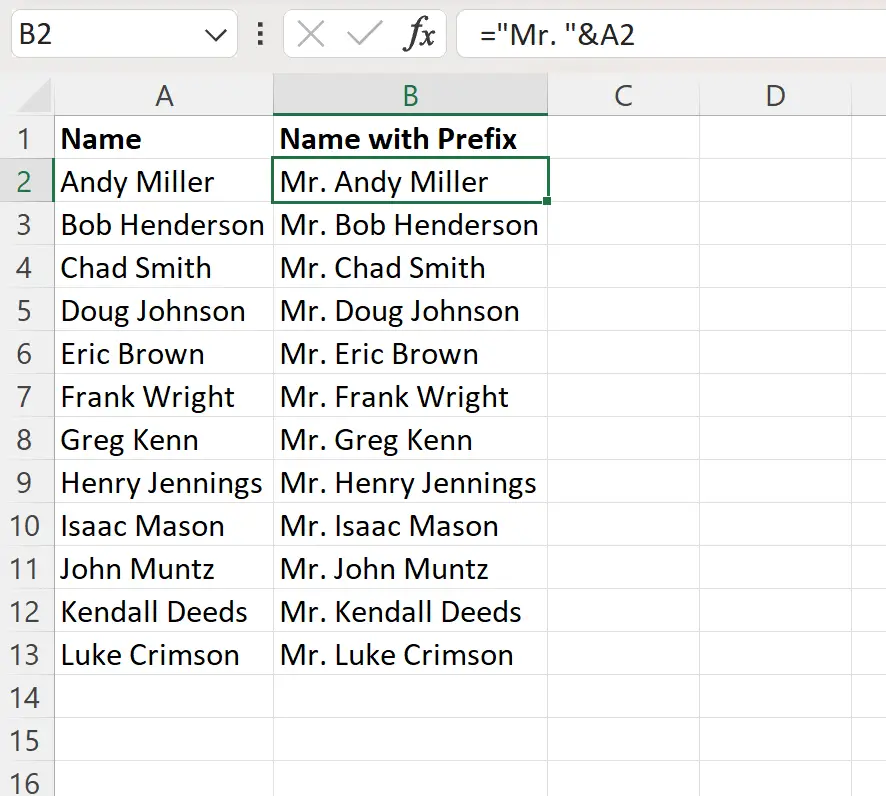
Столбец B теперь содержит все имена из столбца A с префиксом «Мистер». добавлено перед этим.
Обратите внимание, что вы можете использовать тот же синтаксис для добавления любого префикса.
Например, вместо этого вы можете добавить «Доктор». перед каждым именем, используя следующую формулу:
="Dr."& A2
На следующем снимке экрана показано, как использовать эту формулу на практике:
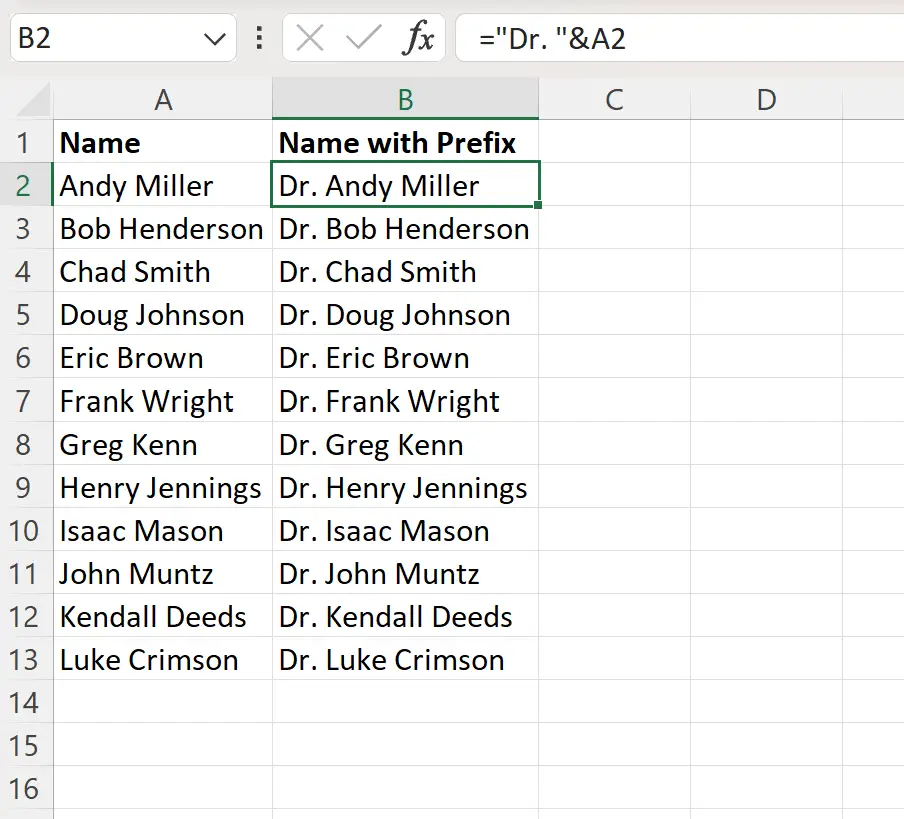
Или вы можете использовать следующую формулу, чтобы добавить префикс «Имя:» перед каждым именем:
="Name: "& A2
На следующем снимке экрана показано, как использовать эту формулу на практике:
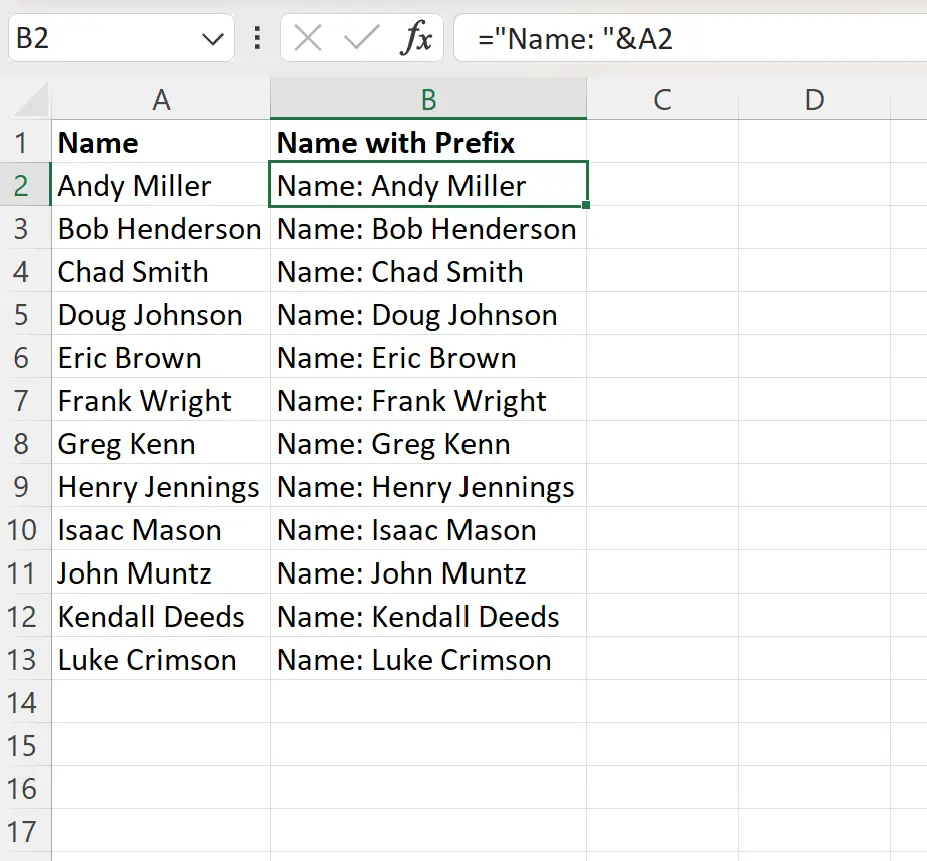
Не стесняйтесь использовать эту общую формулу, чтобы добавить любой префикс к каждой ячейке в определенном диапазоне.
Примечание . Символ & в Excel обеспечивает быстрый и простой способ объединения значений.
Дополнительные ресурсы
В следующих руководствах объясняется, как выполнять другие распространенные операции в Excel:
Excel: как удалить определенный текст из ячеек
Excel: как удалить специальные символы
Excel: как вставить символ в строку